Kuidas iPhone 7-s märkust joonistada
Teie iPhone'i rakendusel Märkused on lisaks tavalise teksti talletamise võimalusele ka mõni lisafunktsioon. Saate luua kontrollnimekirju, salvestada pilte ja videoid, samuti saate joonistada. Kuid kui te pole iPhone'i märkmete rakenduses ühtegi neist täiendavatest multimeediumitööriistadest kasutanud, võib teil tekkida raskusi selle väljamõtlemisega.
Meie allolev õpetus näitab teile, kuidas uut märkust luua ja sellesse joonistada. Teil on võimalik valida mitme erineva pintsli valiku ja tindivärvi vahel, mis võimaldab teil märkmejoonise välimust pisut kohandada.
Märkmete joonistamine iOS 10-s
Need toimingud viidi läbi operatsioonisüsteemis iOS 10. Rakenduses iPhone 7 Plus on ka teisi iPhone'i mudeleid, mis käitavad iOS 10, samuti oma märkmetes saab joonistada, samuti iPhone'ides, kus töötab iOS 9. Saate joonistada ainult märkmetesse, mis on salvestatud oma iCloudi kontoga või mis on teie iPhone'i salvestatud. Kolmandate osapoolte e-posti kontodele salvestatud märkmeid ei saa teha.
1. samm: avage rakendus Märkmed .

2. samm: valige kaust, kuhu soovite märkme salvestada, seejärel koputage ekraani paremas alanurgas ikooni Uus märkus . Pange tähele, et joonistada saab ainult iCloudi märkmetes või iPhone'i salvestatud märkmetes. Näiteks ei saa te teha märkmeid, mis on salvestatud teie Gmaili kontole.
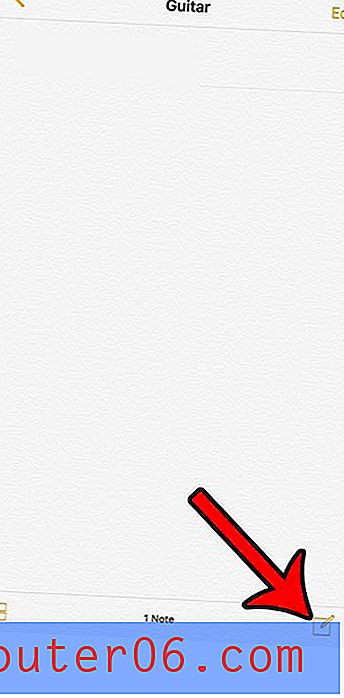
3. samm: puudutage klaviatuuri kohal ikooni + .
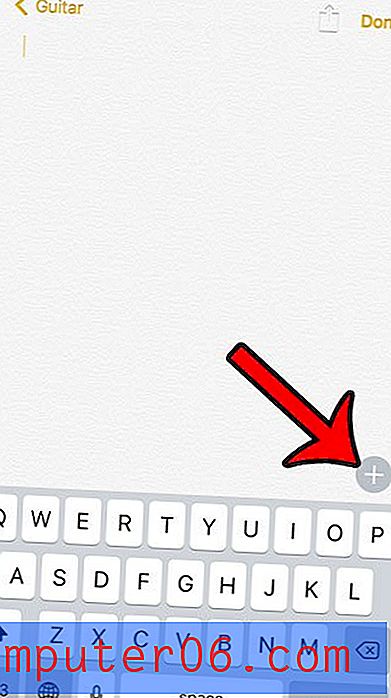
4. samm: valige kõverjoonena näiv ikoon.
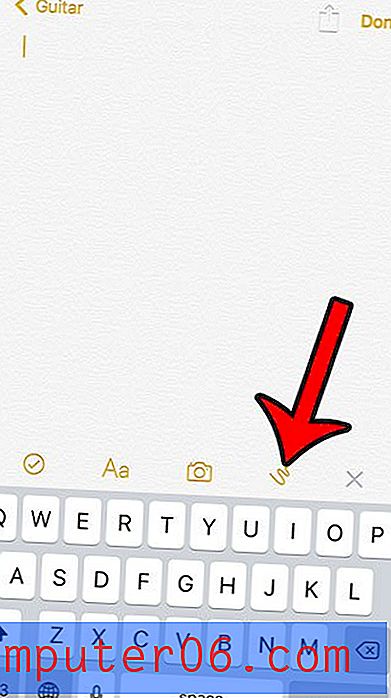
5. samm: valige eelistatud pintsel, seejärel koputage tindi värvi valimiseks värvilist ringi.
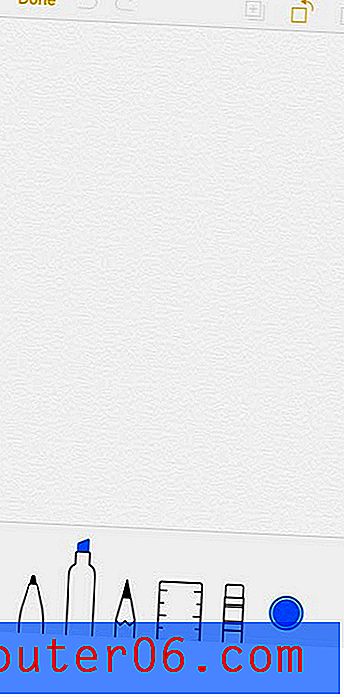
6. samm: valige tindi värv, mida soovite kasutada.
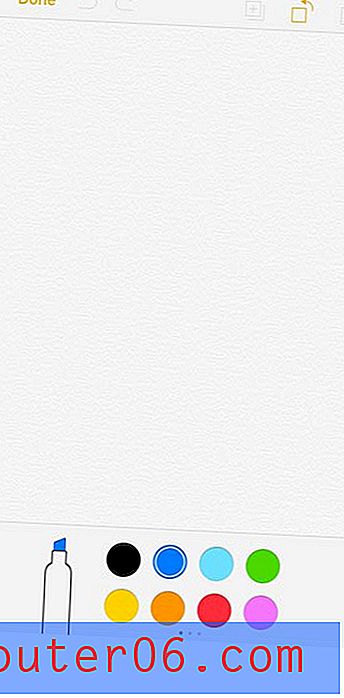
7. samm: joonistage lõuendile. Kui olete joonistamise lõpetanud, võite puudutada nuppu Valmis . Ekraani ülaosas on nupud, mis võimaldavad tagasi võtta, uuesti teha, märkmele täiendavaid visandeid lisada, lõuendit pöörata või märkmet jagada.
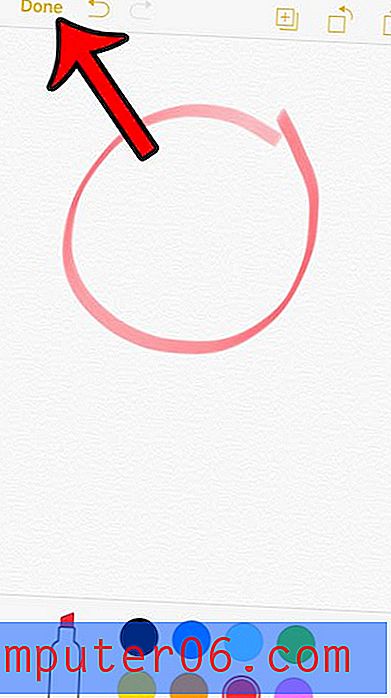
Kas teadsite, et saate ka tekstisõnumeid joonistada? Klõpsake siin, et näha, kuidas.



